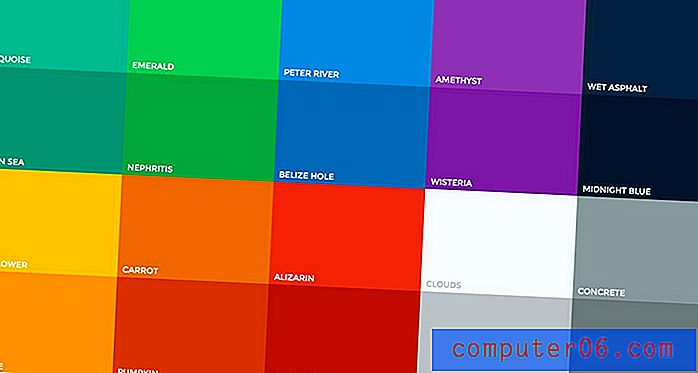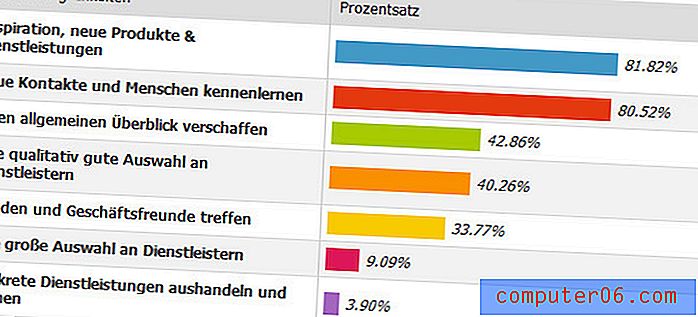So löschen Sie ein Diagramm in Google Sheets
Google Sheets ist eine großartige Alternative zu Microsoft Excel und bietet Ihnen viele der Tools, die Excel zu einer so ansprechenden Anwendung machen. Mit einem dieser Tools können Sie ein Diagramm erstellen, um eine visuelle Darstellung Ihrer Daten bereitzustellen.
Möglicherweise stellen Sie jedoch fest, dass das von Ihnen erstellte Diagramm oder Diagramm nicht so hilfreich ist, wie Sie gedacht haben, oder, noch schlimmer, für die Personen, die die Tabelle anzeigen, verwirrend ist. Glücklicherweise sind die Diagramme und Grafiken, die Sie in Google Sheets erstellen, nicht dauerhaft, sodass Sie diejenigen löschen können, die Sie nicht mehr möchten oder benötigen.
So entfernen Sie ein Google Sheets-Diagramm oder -Diagramm
Die Schritte in diesem Artikel wurden in der Desktop-Version des Google Chrome-Webbrowsers ausgeführt. Sobald Sie die Schritte in diesem Artikel ausgeführt haben, wird das Diagramm oder die Grafik aus der Datei entfernt. Wenn Sie später entscheiden, dass Sie das Diagramm oder die Grafik möchten, können Sie jederzeit eine alte Version der Datei wiederherstellen, um sie wiederherzustellen.
Schritt 1: Melden Sie sich unter https://drive.google.com bei Google Drive an und öffnen Sie die Datei mit dem Diagramm oder der Grafik, die Sie löschen möchten.
Schritt 2: Klicken Sie auf das Objekt, um es auszuwählen.
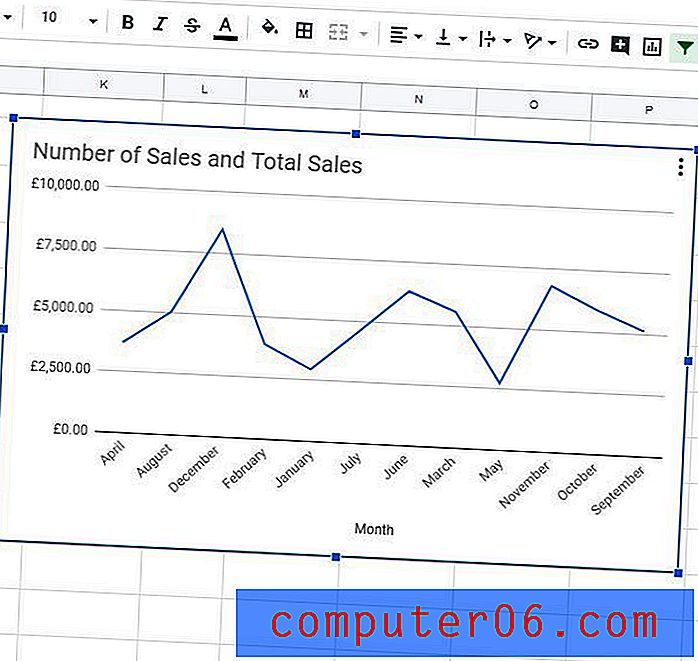
Schritt 3: Klicken Sie auf die drei Punkte oben rechts im Diagramm oder der Grafik und wählen Sie dann die Option Diagramm löschen.
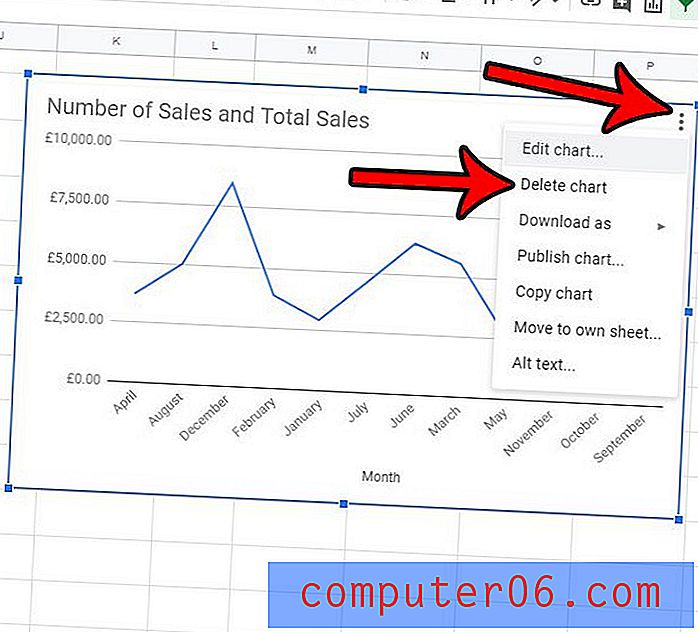
Wenn Sie sich entschieden haben, Ihr Diagramm oder Ihre Grafik beizubehalten, können Sie mehr damit tun, als es einfach in Ihre Tabelle aufzunehmen. Erfahren Sie, wie Sie ein Google Sheets-Diagramm in eine Google Text & Tabellen-Datei einfügen, wenn Sie beispielsweise ein Dokument erstellt haben, das von der Aufnahme Ihres Diagramms profitieren könnte.